O nosso Catálogo de compras, busca otimizar e agilizar a criação de suas necessidades no momento de elaborar uma Requisição ou um Processo de compras, disponibilizando as informações mais importantes referentes a sua necessidade de forma estruturada.
- Para cadastrar itens de catálogo, basta acessar através do menu principal -> Configurações -> Cadastro -> Catálogo de compras.
- Para adicionar um novo item, basta clicar no botão Novo. E seguir as informações de preenchimento na tela.
- Opção de Item Genérico: Ao marcar um item como genérico, será possível editá-lo conforme sua necessidade.
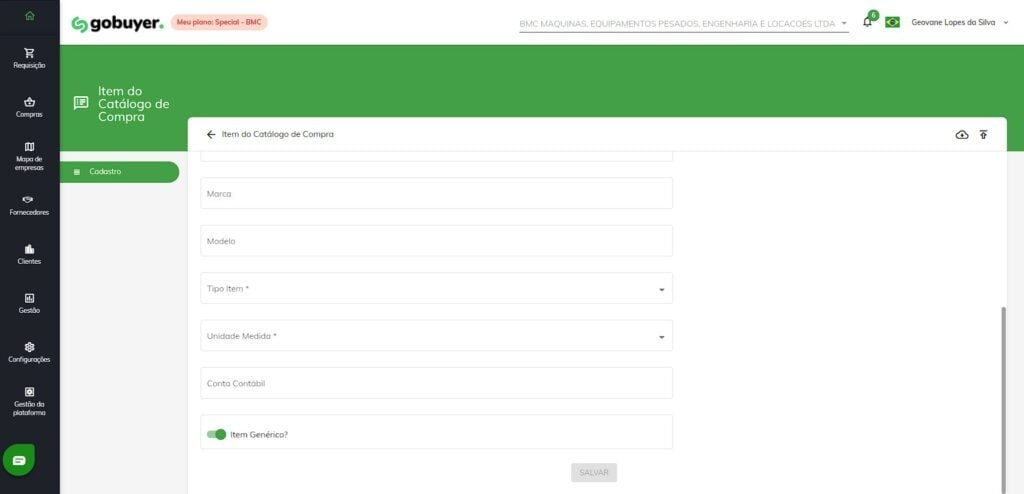
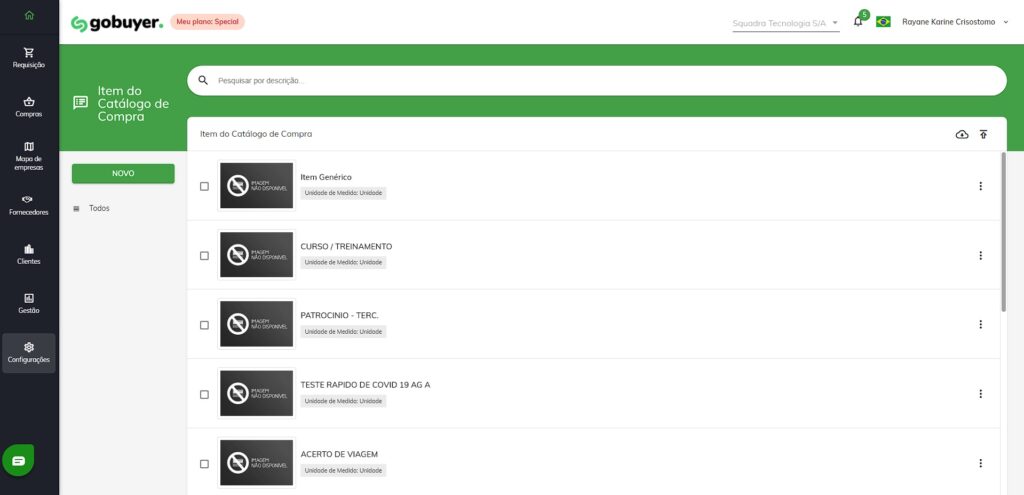
- Quando o item for do tipo genérico, você tem a possibilidade de alterar a descrição do item sempre ao utilizá-lo. Após preencher todos os campos obrigatórios, basta clicar no botão Salvar. Pronto, o item de catálogo foi adicionado à lista!
Além dos dados iniciais, você também pode incluir Atributos do item, Especificações, Imagem e Categorias. Para isso, você deve editar o item, clicando no desejado.
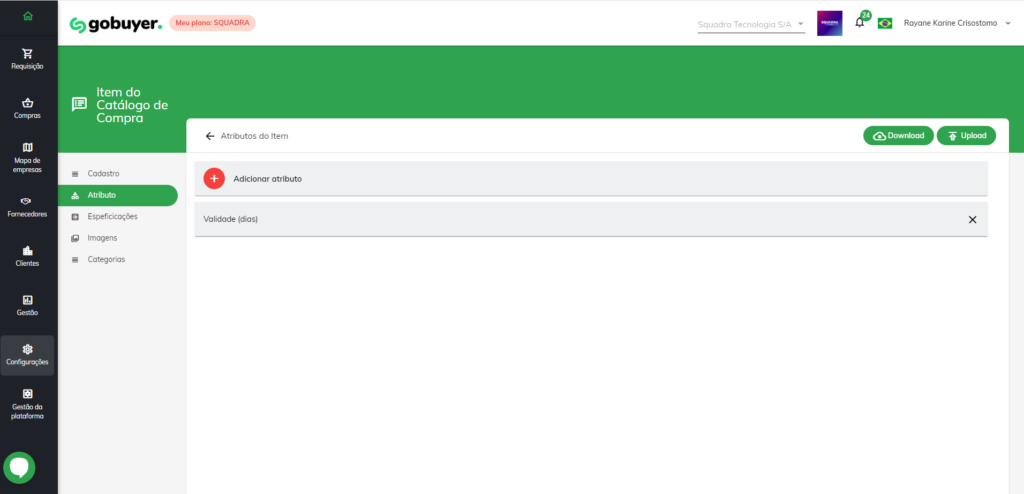
Atributo: Para a inclusão de atributos, você deve clicar na aba Atributo, e Adicionar atributo. Será exibido uma lista pré-definida para a inclusão dos atributos desejado do item selecionado. O atributo vinculado ao item será exibido no momento de elaborar um Processo de compras, onde poderá personaliza-lo.
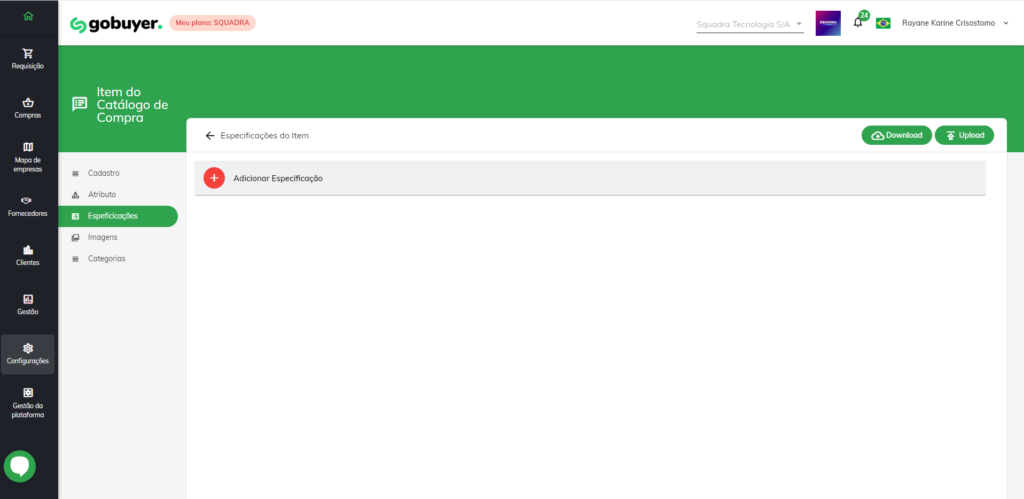
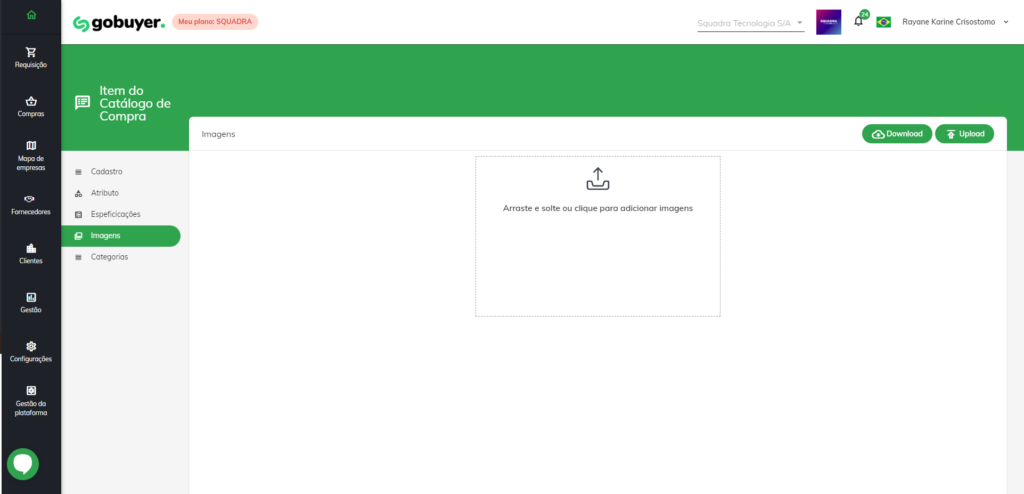

- Você pode também incluir através da planilha, para isso basta: No canto direito da tela tem ícone de nuvem para realizar o download da planilha modelo. Após o download basta preencher as colunas da planilha seguindo as instruções, localizado na primeira aba da planilha. Verificar se as informações estão corretas e em seguida realizar o upload no sistema. Para realizar o upload é simples, ao lado do ícone onde realizou o download, tem o ícone de “seta” para realizar o upload da carga de dados.
- Pronto, agora só aguarda o sistema realizar a carga.
- Importante, dependendo da quantidade de itens pode demorar um pouco para todos serem carregados. Você será notificado assim que a carga terminar e será informado se todos os itens foram integrados ou se ocorreu algum erro.



